यदि आपके पास एक दोहरी मॉनिटर सेटअप है और दूसरा मॉनिटर बिना किसी संकेत के जागने के लिए स्वचालित रूप से सो जाता है, तो यह लेख आसान हो सकता है। इस तरह की समस्याओं से छुटकारा पाने के लिए यहां कुछ सुझाव दिए गए हैं - चाहे आप विंडोज 11 का उपयोग करें या विंडोज 10 का।

मैं अपने दूसरे मॉनिटर को स्लीप मोड से कैसे जगा सकता हूँ?
ऐसे समय हो सकते हैं जब आपका दूसरा मॉनिटर स्वचालित रूप से स्लीप मोड में जा सकता है जब बाकी सिस्टम सुचारू रूप से चल रहा हो। अगर आप अपने दूसरे मॉनिटर को स्लीप मोड से जगाना चाहते हैं तो आपको कुछ बातों का ध्यान रखना होगा। यह लेख लगभग सभी परिदृश्यों की व्याख्या करता है ताकि आप समस्या का पूरी तरह से निवारण कर सकें।
दूसरा मॉनिटर सो जाता है और नहीं उठेगा
यदि दूसरा मॉनिटर सो जाता है और आपके विंडोज सिस्टम पर नहीं उठता है, तो इन समाधानों का पालन करें:
- केबल सत्यापित करें
- पावर ट्रबलशूटर चलाएं
- पावर प्लान की जाँच करें
- लिंक स्टेट पावर मैनेजमेंट बदलें
- कंपनी-विशिष्ट सेटिंग्स सत्यापित करें
इन युक्तियों के बारे में अधिक जानने के लिए पढ़ना जारी रखें।
1] केबल सत्यापित करें
कभी-कभी एचडीएमआई, डीवीआई-डी, वीजीए आदि केबल इस समस्या का कारण बन सकते हैं। यदि आपके पास एक दोषपूर्ण केबल है और यह बेतरतीब ढंग से डिस्कनेक्ट हो रहा है, तो आप सोच सकते हैं कि आपका मॉनिटर स्लीप मोड में जा रहा है। यह गलतफहमी बहुत कीमती समय बर्बाद कर सकती है। इसीलिए यह सत्यापित करने की अत्यधिक अनुशंसा की जाती है कि आपका पावर केबल और एचडीएमआई/वीजीए केबल पूरी तरह कार्यात्मक हैं या नहीं।
2] पावर ट्रबलशूटर चलाएं
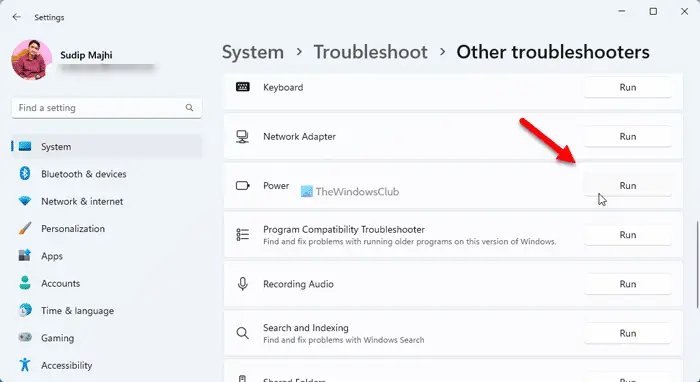
चूंकि स्लीप मोड आंतरिक रूप से आपके कंप्यूटर की पावर सेटिंग्स से जुड़ा होता है, इसलिए पावर ट्रबलशूटर मसला सुलझा सकते थे। यदि आप लैपटॉप कंप्यूटर का उपयोग करते हैं तो यह एक बहुत ही आसान उपाय है। पावर ट्रबलशूटर चलाने के लिए, इन चरणों का पालन करें:
नॉर्से ट्रैकर
- प्रेस जीत + मैं विंडोज सेटिंग्स खोलने के लिए।
- पर क्लिक करें समस्याओं का निवारण मेन्यू।
- पर क्लिक करें अन्य समस्या निवारक विकल्प।
- खोजें शक्ति समस्या निवारक।
- क्लिक करें दौड़ना बटन।
अगला, आपको स्क्रीन निर्देशों का पालन करने की आवश्यकता है।
3] पावर प्लान की जांच करें
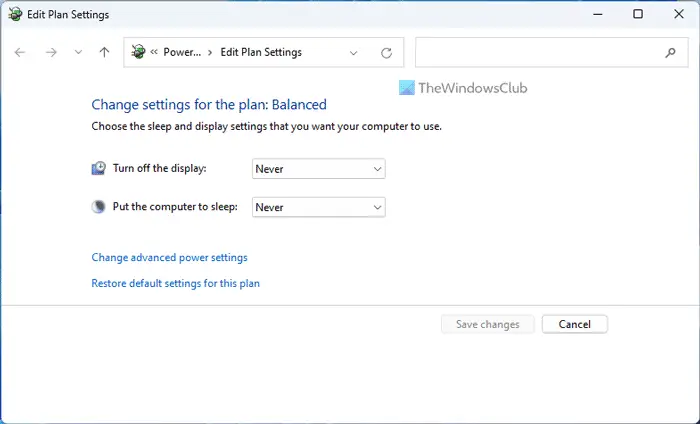
कंट्रोल पैनल में ऐसी सेटिंग्स शामिल हैं जो आपके कंप्यूटर को स्लीप मोड में रखने में आपकी मदद करती हैं। यदि कुछ आंतरिक समस्याएँ हैं, तो यह सेटिंग एक मॉनीटर पर भी लागू हो सकती है। इसलिए, पावर प्लान सेटिंग्स को सत्यापित करने के लिए इन चरणों का पालन करें:
- के लिए खोजें बिजली योजना संपादित करें टास्कबार सर्च बॉक्स में।
- व्यक्तिगत खोज परिणाम पर क्लिक करें।
- जाँचें कंप्यूटर को स्लीप में रखें सेटिंग।
आप चुन सकते हैं कभी नहीँ और जांचें कि यह समस्या का समाधान करता है या नहीं।
एक कम्प्यूट स्टिक क्या है
4] लिंक स्टेट पावर मैनेजमेंट बदलें
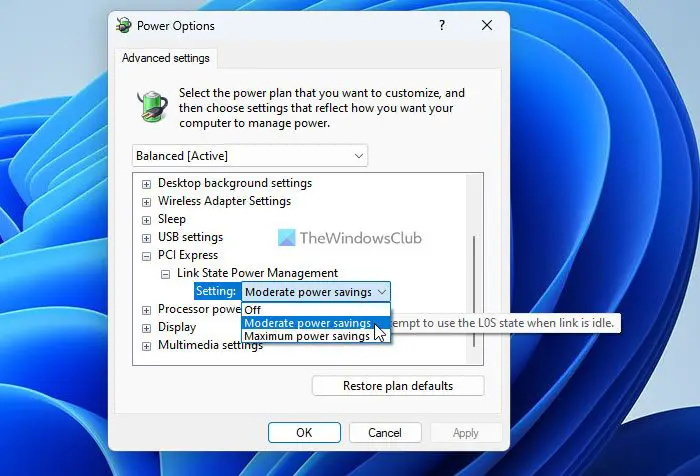
लिंक स्टेट पावर मैनेजमेंट विकल्प मुख्य रूप से आपको यह मॉनिटर करने में मदद करता है कि आप अपने सिस्टम को प्लग इन या अनप्लग होने पर बिजली की खपत कैसे करना चाहते हैं। इसलिए, यदि यह सेटिंग ठीक से सेट नहीं है, तो आपको ऊपर बताई गई समस्या मिल सकती है। लिंक स्टेट पावर मैनेजमेंट सेटिंग सेट अप करने के लिए इन चरणों का पालन करें:
- निम्न को खोजें पॉवर विकल्प टास्कबार सर्च बॉक्स में।
- सर्च रिजल्ट पर क्लिक करें।
- क्लिक करें उन्नत पावर सेटिंग्स बदलें विकल्प।
- इसका विस्तार करें पीसीआई एक्सप्रेस सेटिंग।
- इसका विस्तार करें लिंक राज्य विद्युत प्रबंधन विकल्प।
- का चयन करें मध्यम बिजली की बचत ड्रॉप-डाउन सूची से विकल्प।
- क्लिक करें ठीक बटन।
हालाँकि, ऊपर उल्लिखित सेटिंग पहले से ही चयनित है; आप चुन सकते हैं बंद विकल्प और जांचें कि यह कुछ करता है या नहीं।
5] कंपनी-विशिष्ट सेटिंग सत्यापित करें
आपके मॉनिटर के आधार पर, आप निर्माता-विशिष्ट सेटिंग भी देख सकते हैं। उदाहरण के लिए, डेल, सैमसंग, एलजी, बेनक्यू आदि, मॉनिटर एक विज़ार्ड के साथ आते हैं जो उपयोगकर्ताओं को उनकी आवश्यकताओं के अनुसार चीजों को सेट करने की अनुमति देता है। इस तरह के विकल्प आपको अपने मॉनिटर को अपनी पसंद के अनुसार प्रबंधित करने में मदद करते हैं। हालाँकि, यदि आप चीजों को गलत तरीके से सेट करते हैं, तो आपको ऊपर बताई गई समस्याओं का सामना करना पड़ सकता है। आपकी जानकारी के लिए आप चेक कर सकते हैं गहरी नींद की निगरानी करें यदि आप डेल मॉनिटर/कंप्यूटर का उपयोग करते हैं तो सेटिंग।
जैसा कि कहा गया है, लगभग सभी अन्य निर्माता भी एक समान विकल्प प्रदान करते हैं ताकि आप अपनी पसंद के अनुसार चीजों को ट्वीक कर सकें। ऐसी सेटिंग्स को भी जांचने का सुझाव दिया जाता है।
पढ़ना: कंप्यूटर को स्लीप मोड से जगाने के बाद स्क्रीन काली रहती है
मेरा दूसरा मॉनिटर क्यों नहीं उठ रहा है?
यदि आप Windows 11/10 PC का उपयोग करते हैं तो इस समस्या के कारण कई चीज़ें मिश्रित हो सकती हैं। जब आपका दूसरा मॉनिटर स्लीप मोड से नहीं उठ रहा हो तो समस्या का निवारण करने के लिए यहां हमने कुछ कार्यशील समाधानों को समेकित किया है। उस ने कहा, पावर प्लान सेटिंग्स की जाँच करना, लिंक स्टेट पावर मैनेजमेंट सेटिंग्स, पावर ट्रबलशूटर चलाना आदि का सुझाव दिया गया है।
पढ़ना: विंडोज अपने आप बेतरतीब ढंग से सो जाता है .















